第3章 チュートリアル: ROSA with HCP プライベートオファーの承認と共有
このガイドでは、Red Hat OpenShift Service on AWS (ROSA) with Hosted Control Plane (HCP) のプライベートオファーを承認する方法と、すべてのチームメンバーがプロビジョニングするクラスターでプライベートオファーを使用できるようにする方法について説明します。
ROSA with HCP のコストは、AWS インフラストラクチャーコストと ROSA with HCP サービスコストで構成されます。必要なワークロードを実行している EC2 インスタンスなどの AWS インフラストラクチャーのコストは、インフラストラクチャーがデプロイされている AWS アカウントに課金されます。ROSA サービスのコストは、クラスターをデプロイするときに "AWS 請求先アカウント" として指定した AWS アカウントに課金されます。
各コストの請求先を、別々の AWS アカウントにすることができます。ROSA サービスのコストと AWS インフラストラクチャーのコストの計算方法の詳細は、Red Hat OpenShift Service on AWS の料金ページ を参照してください。
3.1. プライベートオファーの承認
ROSA with HCP のプライベートオファーを承認すると、販売者が指定した特定の AWS アカウント ID でのみアクセスできる一意の URL が提供されます。
注記購入者として指定された AWS アカウントを使用してログインしていることを確認してください。別の AWS アカウントを使用してオファーにアクセスしようとすると、以下のトラブルシューティングセクションの図 11 に示すように、"page not found" というエラーメッセージが表示されます。
図 1 はオファー選択ドロップダウンメニューを示しています。通常のプライベートオファーが事前に選択されています。このタイプのオファーは、パブリックオファーまたは別のプライベートオファーを使用する前に ROSA with HCP がアクティブ化されていない場合にのみ承認することができます。
図3.1 通常のプライベートオファー
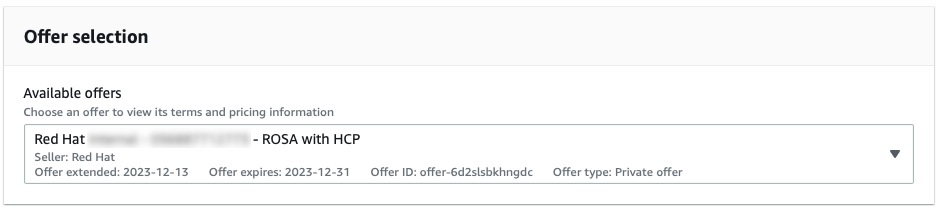
図 2 は、以前にパブリックオファーを使用して ROSA with HCP をアクティブ化した AWS アカウント用に作成されたプライベートオファーを示しています。製品名が表示され、"Upgrade" というラベルの付いたプライベートオファーが選択されています。このオファーを承認すると、現在締結中の ROSA with HCP の契約が置き換えられます。
図3.2 プライベートオファー選択画面
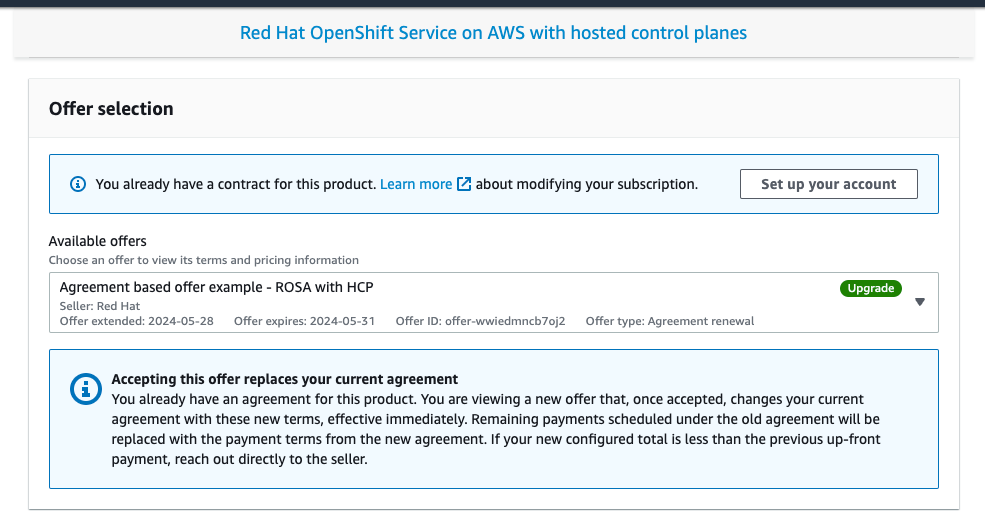
ドロップダウンメニューを使用して、複数のオファーから選択できます (利用可能な場合)。以前にアクティブ化されたパブリックオファーは、図 3 のように、"Upgrade" というラベルが付いた、新しく提供された同意ベースのオファーと一緒に表示されます。
図3.3 プライベートオファー選択ドロップダウン
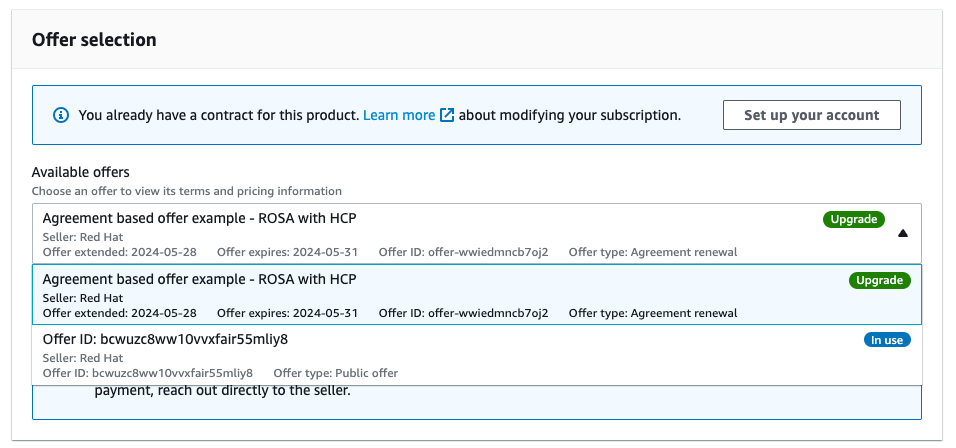
オファー設定が選択されていることを確認します。図 4 は、オファーの詳細が記載されたオファーページの下部を示しています。
注記契約終了日、オファーに含まれるユニット数、および支払いスケジュールが表示されます。この例には、1 つのクラスターと、4 つの仮想 CPU を使用する最大 3 つのノードが含まれています。
図3.4 プライベートオファーの詳細
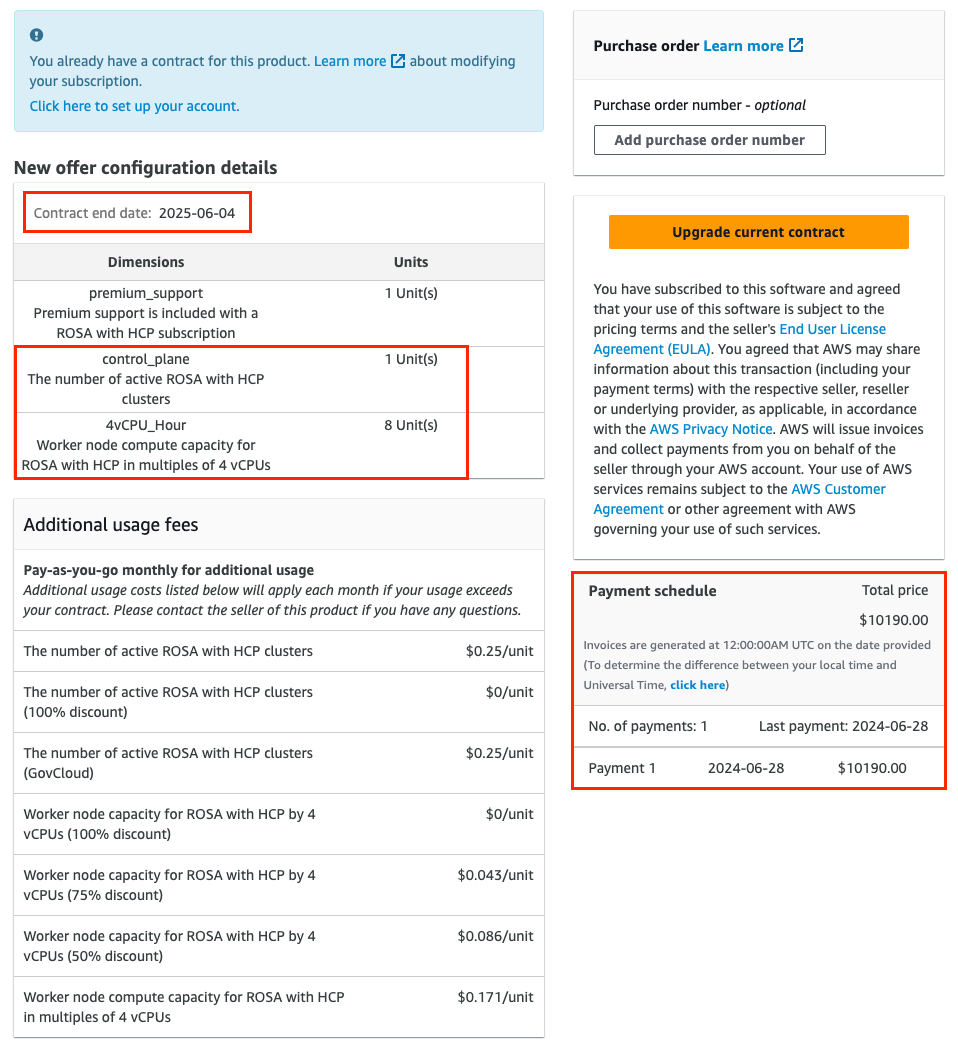
オプション: 購入するサブスクリプションに 独自の注文書 (PO) 番号を追加 して、後の AWS 請求書にその番号を含めることができます。また、"New offer configuration details" の範囲を超える使用量に対して課金される "Additional usage fees" を確認します。
注記プライベートオファーには、利用可能な設定がいくつかあります。
- 承認するプライベートオファーに、固定された将来の開始日が設定されている可能性があります。
- プライベートオファー、パブリックオファー、または古いプライベートオファーのエンタイトルメントを承認する時点で、別のアクティブな ROSA with HCP サブスクリプションがない場合は、プライベートオファー自体を承認し、指定されたサービス開始日以降にアカウントのリンク手順とクラスターのデプロイ手順を続行します。
これらの手順を完了するには、ROSA with HCP の有効なエンタイトルメントが必要です。サービス開始日は、常に UTC タイムゾーンで表示されます。
契約を作成またはアップグレードします。
ROSA with HCP をまだアクティブ化しておらず、このサービス用の契約を初めて作成する AWS アカウントによってプライベートオファーを承認する場合は、Create contract ボタンをクリックします。
図3.5 Create contract ボタン
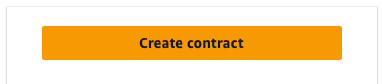
同意ベースのオファーの場合は、Upgrade current contract ボタンをクリックします (図 4 および 6 を参照)。
図3.6 Upgrade current contract ボタン
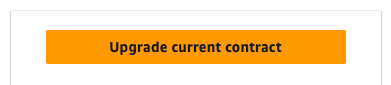
Confirm をクリックします。
図3.7 プライベートオファー承認の確認ウィンドウ
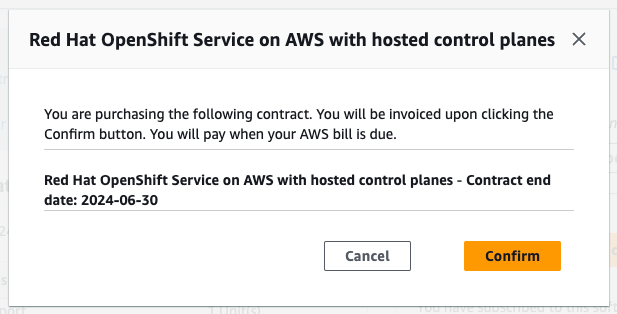
承認するプライベートオファーのサービス開始日がオファー承認の直後に設定されている場合、確認モーダルウィンドウで Set up your account ボタンをクリックします。
図3.8 サブスクリプションの確認
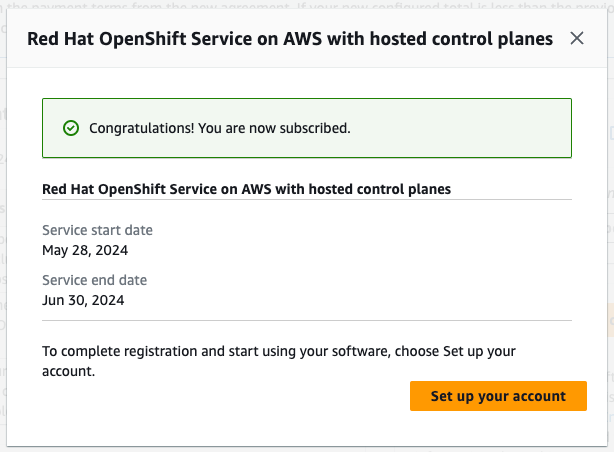
承認するプライベートオファーに将来の開始日が指定されている場合は、サービス開始日後にプライベートオファーページに戻り、Setup your account ボタンをクリックして、Red Hat と AWS アカウントのリンクを続行します。
注記同意が有効でない場合、以下に説明するアカウントリンクがトリガーされず、"アカウントのセットアップ" プロセスを "Service start date" 以降まで実行できません。
これらの日付は常に UTC タイムゾーンの日付です。